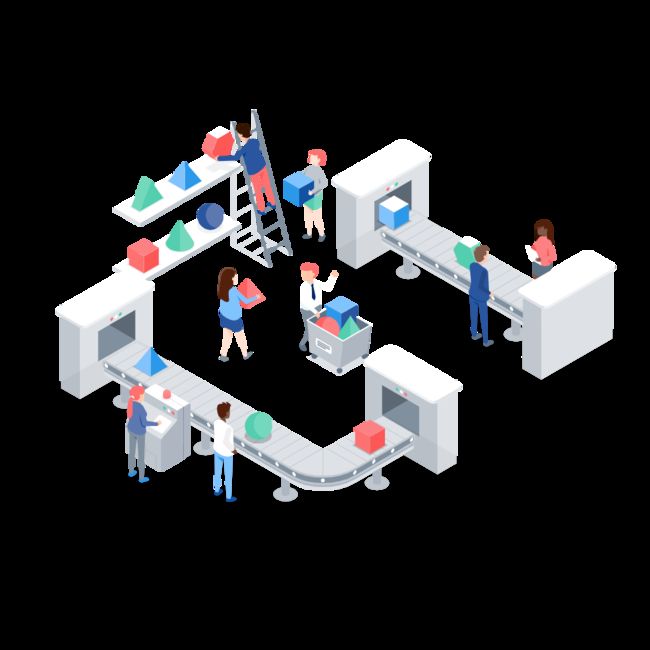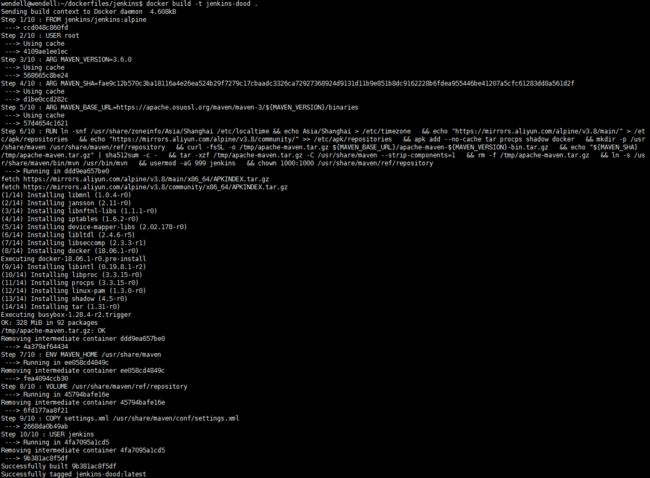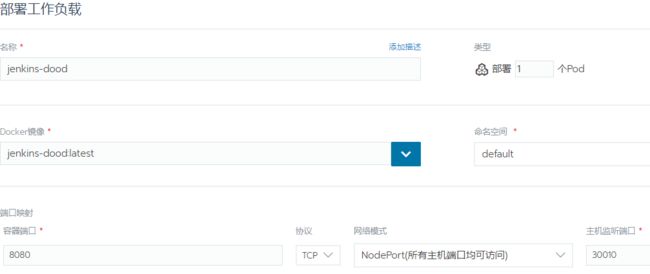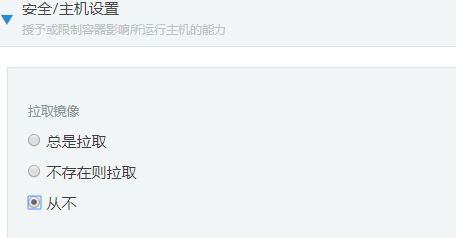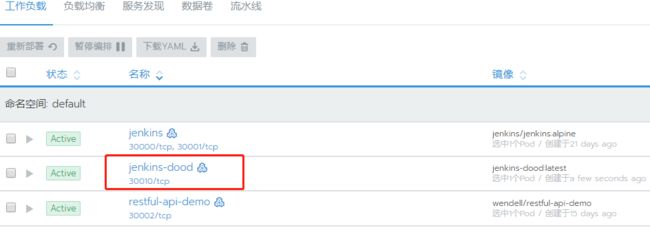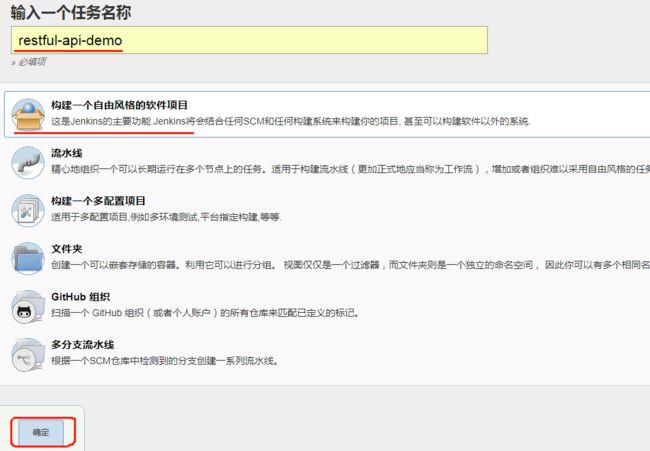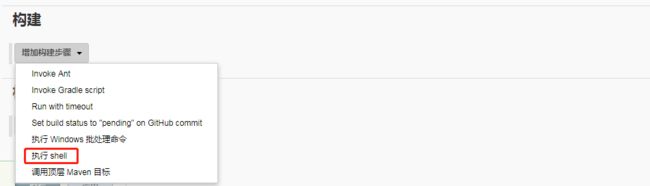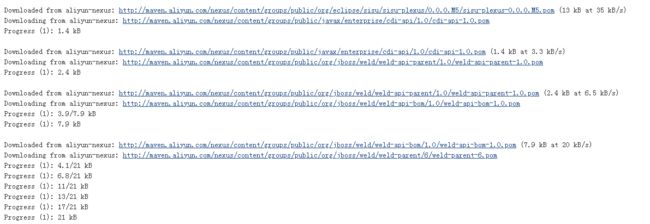前文导航
Docker决战到底(一) 虚拟机中安装ubuntu系统
Docker决战到底(二) Docker环境搭建
Docker决战到底(三) Rancher2.x的安装与使用
Docker决战到底(四) Jenkins的安装与使用
一、前言概要
本篇实践记录主要围绕制作一个自己的jenkins镜像而展开,前提是需要你了解怎么制作一个镜像,如果你还不了解,那么建议你先阅读docker官方文档 编写Dockerfiles的最佳实践 。 在 上一篇 中,我们从jenkins中构建的 restful-api-demo 也使用到了自己制作的Dockerfile,只是它是基于springboot开发的web应用来制作的,你也可以参考一下,在以后你自己开发类似应用服务时应该能用上。
在 docker决战到底(四) Jenkins的安装与使用 中,我们使用的是官方的jenkins/jenkins:alpine镜像,启动镜像后还需要经过一系列操作,如我们对maven的安装以及配置,这样的操作可能你在另一台计算机上部署相同的jenkins时也需要做出同样的操作,这时候我们就有必要制作一个自己的jenkins镜像,把相同操作过程固定到镜像中。当然,不只是针对jenkins,当有类似情况时,你应该学会举一反三。
那么接下来,我们就开始编写一个Dockerfile来制作jenkins镜像,这个镜像将会满足如下功能:
- 沿用官方jenkins/jenkins:alpine镜像的所有功能
- 能够作为docker客户端直接使用docker命令(共用宿主机docker.sock),就是所谓的DooD (Docker outside of Docker)
- 集成maven并使用自定义的maven配置
二、编写Dockerfile
宿主机执行命令,在家目录下创建一个dockerfiles/jenkins文件夹用来存放我们的配置文件以及Dockerfile文件
$ cd ~
$ mkdir -p dockerfiles/jenkins
在jenkins目录下创建两个文件,分别是settings.xml与Dockerfile
$ cd dockerfiles/jenkins
$ touch settings.xml Dockerfile
编辑settings.xml,主要是对maven的repository与mirror进行配置,内容如下
/usr/share/maven/ref/repository
aliyun-nexus
central
Nexus aliyun
http://maven.aliyun.com/nexus/content/groups/public/
CN
OSChina Central
http://maven.oschina.net/content/groups/public/
central
编辑Dockerfile,来源于 jenkins/jenkins:alpine,alpine系统中采用apk安装软件,我们把软件安装源换为国内镜像源,安装docker以及maven,并把jenkins用户加入docker所在的999用户组,内容如下
# =====================================================================
# Jenkins with DooD (Docker outside of Docker) and integration maven
# =====================================================================
FROM jenkins/jenkins:alpine
USER root
ARG MAVEN_VERSION=3.6.0
ARG MAVEN_SHA=fae9c12b570c3ba18116a4e26ea524b29f7279c17cbaadc3326ca72927368924d9131d11b9e851b8dc9162228b6fdea955446be41207a5cfc61283dd8a561d2f
ARG MAVEN_BASE_URL=https://apache.osuosl.org/maven/maven-3/${MAVEN_VERSION}/binaries
RUN echo "https://mirrors.aliyun.com/alpine/v3.8/main/" > /etc/apk/repositories \
&& echo "https://mirrors.aliyun.com/alpine/v3.8/community/" >> /etc/apk/repositories \
&& apk add --no-cache tar procps tzdata shadow docker \
&& cp /usr/share/zoneinfo/Asia/Shanghai /etc/localtime && echo Asia/Shanghai > /etc/timezone \
&& mkdir -p /usr/share/maven /usr/share/maven/ref/repository \
&& curl -fsSL -o /tmp/apache-maven.tar.gz ${MAVEN_BASE_URL}/apache-maven-${MAVEN_VERSION}-bin.tar.gz \
&& echo "${MAVEN_SHA} /tmp/apache-maven.tar.gz" | sha512sum -c - \
&& tar -xzf /tmp/apache-maven.tar.gz -C /usr/share/maven --strip-components=1 \
&& rm -f /tmp/apache-maven.tar.gz \
&& ln -s /usr/share/maven/bin/mvn /usr/bin/mvn \
&& usermod -aG 999 jenkins \
&& chown 1000:1000 /usr/share/maven/ref/repository \
&& apk del tzdata shadow tar
ENV MAVEN_HOME /usr/share/maven
VOLUME /usr/share/maven/ref/repository
COPY settings.xml /usr/share/maven/conf/settings.xml
USER jenkins
三、构建镜像
在Dockerfile文件所在目录执行如下命令进行镜像的构建,就是docker build命令
$ docker build -t jenkins-dood .
首次构建时需要等待时间可能稍微较长一点,但也不会很慢,因为我们使用的国内镜像源,最终还是要视你的网络而定
直到出现 Successfully tagged jenkins-dood:latest 说明构建完成,接下来我们来检查一下刚才构建的镜像
$ docker image ls
四、部署自定义jenkins
在rancher中部署我们新制作的jenkins-dood:latest镜像,端口映射到主机30010
在宿主机中重新创建两个数据卷挂载目录,执行如下命令
$ cd /docker_volume
$ mkdir maven-repo jenkins-dood-home
数据卷中选择添加路径映射卷,需要添加两个,分别命名为maven-repo与jenkins-dood-home,把我们刚才创建的两个目录分别映射到容器内部
再映射一个主机目录到容器中,主要实现我们的dood,共用/var/run/docker.sock
确认一下安全/主机设置中,拉取镜像为从不,因为我们镜像在宿主机中
最后点击启动即可, 可以看到我们的工作负载中又多了一个我们刚才部署的jenkins-dood服务
接下来我们访问 http://192.168.225.129:30010/ , 然后就需要和 docker决战到底(四) Jenkins的安装与使用 中的第二节 初始化Jenkins 做一样的操作,这里就不重复进行记录了。 初始化完成后进入到如下界面
思考: 初始jenkins步骤也是重复的,是否可以制作到Dockerfile中
五、使用自定义jenkins
我们创建一个新任务restful-api-demo,如下图所示,选择自由风格的软件项目,然后确认
在源码管理中选择git,输入git资源地址 https://github.com/wendell-dev/restful-api-demo.git
因为我们需要测试一下是否可以使用docker以及maven,所以直接选择在构建里执行shell脚本来使用命令进行测试, shell命令中输入的内容如下
mvn clean package
docker build -t wendell/restful-api-demo:dood .
因为我们的restful-api-demo应用中引入了dockerfile-maven-plugin插件(可查看项目中pom.xml文件的插件部分),所以也可以使用如下命令进行构建镜像
mvn clean package dockerfile:build
保存配置并进行构建后,我们查看一下构建日志
可以看出我们的maven命令能够直接执行,而且还是从阿里云镜像仓库下载的包,我们的docker build命令也执行成功,接下来我们进行最后的验证,在宿主机执行如下命令检查下载的包是否挂载到我们指定的目录了以及镜像是否存在
$ ls /docker_volume/maven-repo
$ docker images
六、使用小结
到此为止,我们成功制作了自己的jenkins镜像,不需要再像前面那篇 docker决战到底(四) Jenkins的安装与使用 中那样对jenkins进行繁琐的配置,你也可以看见,我们除了初始化时安装的默认插件外并没有安装任何其他插件就完成了springboot应用的编译打包构建,我们把配置过程映射到了Dockerfile中,从而让我们使用更轻松,以及可以更快速的迁移到其他容器机器上。
好了,本篇docker决战到底实践记录就到这里,如果你有什么疑问或者文中有什么错误的地方,欢迎在留言区留言。 如果你愿意,可以告诉我接下来你更希望看到哪方面的内容,我们可以一起加油!
本文资源可以在我的GitHub上找到
示例springboot项目 https://github.com/wendell-dev/restful-api-demo
自定义Dockerfile https://github.com/wendell-dev/dockerfiles/tree/master/jenkins
前文导航
Docker决战到底(一) 虚拟机中安装ubuntu系统
Docker决战到底(二) Docker环境搭建
Docker决战到底(三) Rancher2.x的安装与使用
Docker决战到底(四) Jenkins的安装与使用